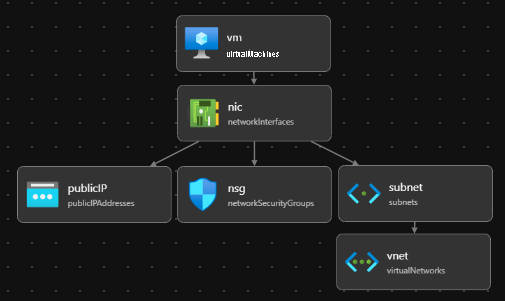Создание BICEP-файлов в Visual Studio Code
В этой статье показано, как использовать Visual Studio Code для создания файлов Bicep.
Установка VS Code
Сведения о настройке среды для разработки Bicep см. в разделе Установка средств Bicep. После этого у вас будет Visual Studio Code и расширение Bicep. У вас также есть последняя версия Azure CLI или модуля Azure PowerShell.
Команды Bicep
Visual Studio Code поставляется с несколькими командами Bicep.
Откройте или создайте файл Bicep в VS Code, выберите меню Вид, а затем Палитра команд. Вы также можете использовать F1 или сочетание клавиш CTRL+SHIFT+P , чтобы открыть палитру команд. Введите Bicep для отображения команд Bicep.
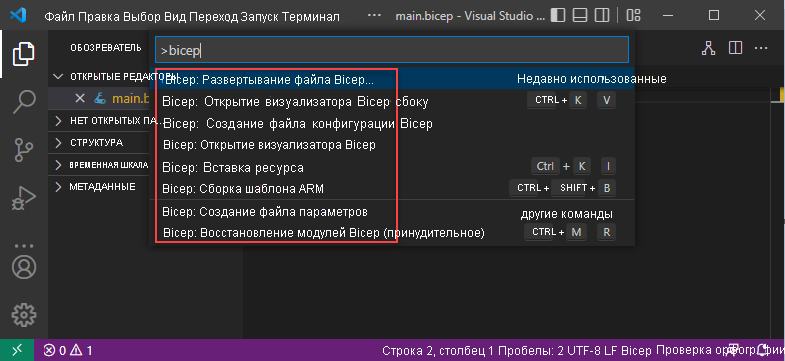
В число этих команд входят следующие:
- Сборка шаблона ARM
- Создание файла конфигурации Bicep
- Декомпилировать в Bicep
- Развертывание файла Bicep
- Создание файла параметров
- Импорт манифеста Kubernetes (предварительная версия)
- Вставка ресурса
- Открытие визуализатора Bicep
- Открытие визуализатора Bicep параллельно
- Восстановление модулей Bicep (принудительное)
Эти команды также отображаются в контекстном меню при щелчке правой кнопкой мыши файла Bicep:

Щелкнув правой кнопкой мыши JSON-файл, выполните следующие действия.

Сборка шаблона ARM
Команда build преобразует файл Bicep в шаблон Azure Resource Manager (шаблон ARM). Новый шаблон JSON хранится в той же папке с тем же именем файла. Если файл с тем же именем существует, старый файл перезаписывается. Дополнительные сведения см. в разделе Команды Bicep в CLI.
Создание файла конфигурации Bicep
Файл конфигурации Bicep (bicepconfig.json) можно использовать для настройки интерфейса разработки Bicep. Файл bicepconfig.json можно добавить в несколько каталогов. Используется файл конфигурации, который является самым близким к файлу Bicep в иерархии каталогов. При выборе этой команды расширение открывает диалоговое окно для выбора папки. Папка по умолчанию — это папка, в которой хранится файл Bicep. Если файл bicepconfig.json уже существует в папке, у вас есть возможность перезаписать существующий файл.
Чтобы создать файл конфигурации Bicep, выполните приведенные действия.
- Откройте Visual Studio Code.
- В меню "Вид" выберите палитру команд (или нажмите клавиши CTRL/CMD+SHIFT+P), а затем выберите Bicep: Создать файл конфигурации Bicep.
- Выберите каталог файлов, в котором нужно разместить файл.
- Сохраните файл конфигурации после завершения.
Декомпилировать в Bicep
Эта команда декомпилирует шаблон JSON ARM в файл Bicep и помещает его в тот же каталог, что и шаблон JSON ARM. Новый файл имеет то же имя файла с расширением Bicep . Если файл Bicep с тем же именем файла уже существует в той же папке, Visual Studio Code предложит перезаписать существующий файл или создать копию.
Развернуть файл Bicep
Файлы Bicep можно развертывать непосредственно из Visual Studio Code. Выберите Развернуть файл Bicep в палитре команд или в контекстном меню. Расширение предложит войти в Azure, выбрать подписку, создать или выбрать группу ресурсов и ввести значения параметров.
Примечание.
Команда развертывания Bicep из vscode использует расширение учетной записи Azure для проверки подлинности. Он не использует облачные профили из bicepconfig.json.
Создание файла параметров
Эта команда создает файл параметров в той же папке, что и файл Bicep. Вы можете создать файл параметров Bicep или файл параметров JSON. Новое имя <bicep-file-name>.bicepparamфайла параметров Bicep, а новое имя файла параметров JSON — <bicep-file-name>.parameters.json.
Импорт манифеста Kubernetes (предварительная версия)
Эта команда импортирует файл манифеста Kubernetes и создает модуль Bicep. Дополнительные сведения см. в статье поставщик Kubernetes Bicep и краткое руководство. Развертывание приложений Azure в кластере Служба Azure Kubernetes (AKS) с помощью поставщика Bicep Kubernetes (предварительная версия).
Вставка ресурса
Команда insert resource добавляет объявление ресурса в файл Bicep. Пользователь указывает идентификатор существующего ресурса. После выбора Вставить ресурс введите идентификатор ресурса в палитре команд. Вставка ресурса занимает несколько секунд.
Идентификатор ресурса можно найти с помощью одного из следующих методов:
Используйте расширение ресурсов Azure для Visual Studio Code.
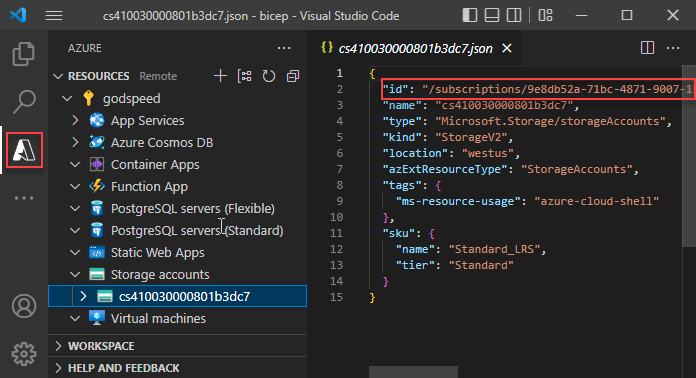
Используйте портал Azure.
Используйте Azure CLI или Azure PowerShell:
az resource list
Как и при экспорте шаблонов, процесс пытается создать пригодный для использования ресурс. Однако прежде чем вставленные ресурсы можно будет использовать для развертывания ресурсов Azure, в них необходимо внести ряд изменений.
Дополнительные сведения см. в разделе Декомпиляция шаблона ARM в формате JSON в файл Bicep.
Открытие визуализатора Bicep
Визуализатор отображает ресурсы, определенные в файле Bicep, вместе с информацией о зависимостях ресурса. Схема — это визуализация файла Bicep виртуальной машины Linux.
Вы также можете открыть визуализатор параллельно с файлом Bicep.
Восстановление модулей Bicep
Если файл Bicep использует модули, опубликованные в реестре, команда restore получает из реестра копии всех необходимых модулей. Эти копии помещаются в локальный кэш. Дополнительные сведения см. здесь.
Просмотр документа типа
В Visual Studio Code можно открыть ссылку на шаблон для типа ресурса, над которым вы работаете. Для этого наведите указатель мыши на символическое имя ресурса, а затем выберите Просмотреть документ типа.
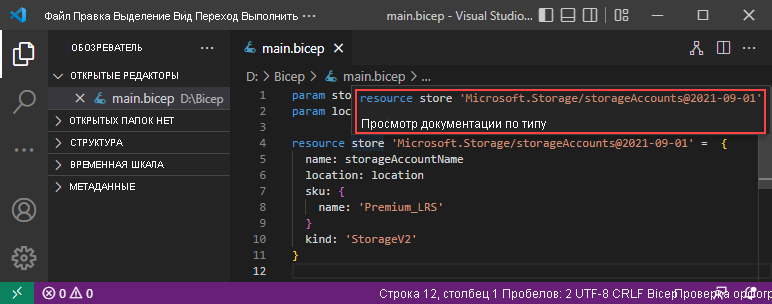
Перейти к определению
При определении модуля независимо от типов файла, на который ссылается ссылка, независимо от того, является ли он локальным файлом, файлом реестра модулей, спецификацией шаблона, можно открыть указанный файл, выбрав или выделите путь к модулю, а затем нажмите клавишу [F12]. Если указанный файл является проверенным модулем Azure (AVM), можно переключаться между скомпилированным JSON-файлом или Bicep. Чтобы открыть Bicep-файл модуля частного реестра, убедитесь, что модуль опубликован в реестре с включенным параметром WithSource . Дополнительные сведения см. в разделе "Публикация файлов в реестре". Расширение Bicep Visual Studio Code версии 0.27.1 или более поздней версии требуется для открытия Bicep-файла из частного реестра модулей.
Вставка в качестве Bicep
Фрагмент JSON можно вставить из шаблона ARM в Bicep-файл. Visual Studio Code автоматически декомпилирует JSON в Bicep. Эта функция доступна только с расширением Bicep версии 0.14.0 или более поздней. По умолчанию эта функция включена. Чтобы отключить эту функцию, см . расширение VS Code и Bicep.
С помощью этой функции можно вставить:
- Полные шаблоны JSON ARM.
- Один ресурс или несколько ресурсов.
- Значения JSON, такие как объекты, массивы и строки. Строка с двойными кавычками преобразуется в одинарные кавычки.
Например, можно начать с следующего Bicep-файла:
@description('Storage Account type')
@allowed([
'Standard_LRS'
'Standard_GRS'
'Standard_ZRS'
'Premium_LRS'
])
param storageAccountsku string = 'Standard_LRS'
@description('Location for all resources.')
param location string = resourceGroup().location
var storageAccountName = '${uniqueString(resourceGroup().id)}storage'
resource storageAccount 'Microsoft.Storage/storageAccounts@2023-04-01' = {
name: storageAccountName
location: location
sku: {
name: storageAccountsku
}
kind: 'StorageV2'
tags: {
ObjectName: storageAccountName
}
properties: {}
}
output storageAccountName string = storageAccountName
Вставьте следующий код JSON:
{
"type": "Microsoft.Batch/batchAccounts",
"apiVersion": "2024-02-01",
"name": "[parameters('batchAccountName')]",
"location": "[parameters('location')]",
"tags": {
"ObjectName": "[parameters('batchAccountName')]"
},
"properties": {
"autoStorage": {
"storageAccountId": "[resourceId('Microsoft.Storage/storageAccounts', variables('storageAccountName'))]"
}
}
}
Visual Studio Code автоматически преобразует JSON в Bicep. Обратите внимание, что также необходимо добавить параметр с именем batchAccountName.
Вы можете отменить декомпиляцию с помощью ctrl+Z. Исходный json отображается в файле.
Устранение неполадок
В Problems области перечислены ошибки и предупреждения в файле Bicep.
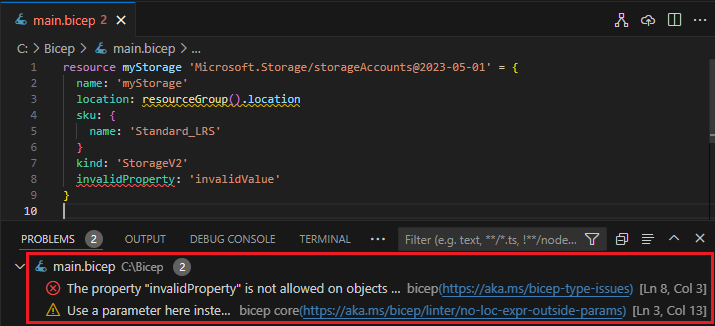
Список кодов ошибок и предупреждений см. в кодах ошибок и предупреждений Bicep.
Следующие шаги
Чтобы приступить см. Краткое руководство. Создание BICEP-файлов с помощью Visual Studio Code.
Кері байланыс
Жақында қолжетімді болады: 2024 жыл бойы біз GitHub Issues жүйесін мазмұнға арналған кері байланыс механизмі ретінде біртіндеп қолданыстан шығарамыз және оны жаңа кері байланыс жүйесімен ауыстырамыз. Қосымша ақпаратты мұнда қараңыз: https://aka.ms/ContentUserFeedback.
Жіберу және пікірді көру